Codes QR colorés : comment les colorer correctement
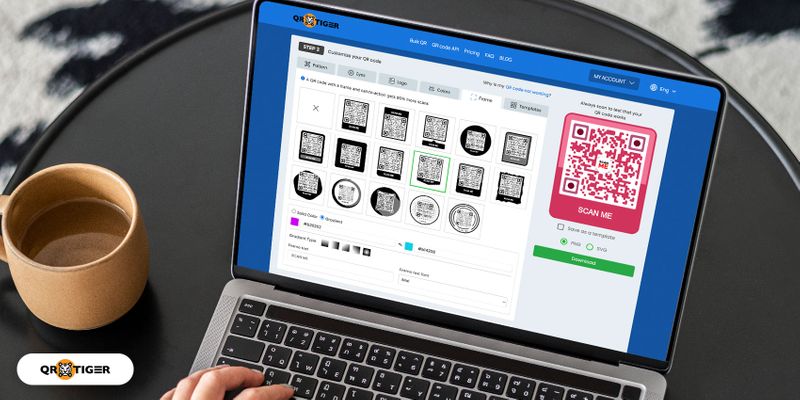
Un code QR noir et blanc était si dernier millénaire. Désormais, vous pouvez colorer les codes QR à l'aide d'un générateur de codes QR pour les rendre plus attrayants, conformes à la marque et scannables.
Ajouter de la couleur à vos codes QR attire davantage l'attention de vos clients.
Cela améliore également votre image de marque et votre campagne mobile car le code QR coloré semble plus professionnel.
Mais comment colorer correctement les codes QR ? Apprenons à rendre vos codes QR visuellement attrayants. Mais d'abord, pourquoi devriez-vous créer des codes QR avec des couleurs ?
- Pourquoi est-il important de personnaliser et colorier les QR codes ?
- Pratiques de code QR : comment créer correctement des codes QR avec des couleurs
- Color QR code : Comment colorer votre QR code en 7 étapes
- Code QR avec couleur : faites ressortir votre code QR avec des couleurs
- Questions fréquemment posées
Pourquoi est-il important de personnaliser et colorier les QR codes ?
Nous sommes tous d'accord pour dire que la couleur influence nos choix quotidiens. Dans le monde des consommateurs, chaque couleur résonne avec eux de manière unique.
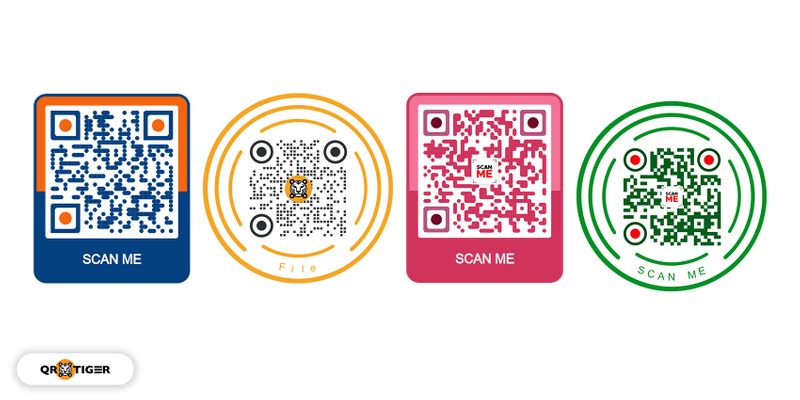
Selon une enquête Reboot, la couleur augmente la reconnaissance de la marque de 80 %, réciproque de nombreuses marques influentes.
Un code QR couleur peut fortement affecter la façon dont les visiteurs et les clients voient une entreprise.
Cela peut contribuer au mieux aux conversions lorsqu'elles renforcent la personnalité de la marque, donc avoir les bonnes couleurs dans vos codes QR et s'assurer que vos codes sont scannables peut faire toute la différence dès le départ.
C'est pourquoi il est essentiel de savoir comment colorer correctement les codes QR.
La bonne couleur augmentera vos conversions. Et la mauvaise couleur détournera les gens.
En rapport: Comment utiliser les codes QR sur les vêtements et les tee-shirts ?
Pratiques de code QR : comment créer correctement des codes QR avec des couleurs
Comment s'assurer d'avoir bien colorié son QR code ? Voici quatre bonnes pratiques.
Intégrez votre marque ou le thème de votre campagne
Vous pouvez intégrer votre marque ou votre thème de campagne lorsque vous ajoutez de la couleur à vos codes QR.
Cela permet de maintenir une perception et une identité de marque cohérentes, même dans vos codes QR.
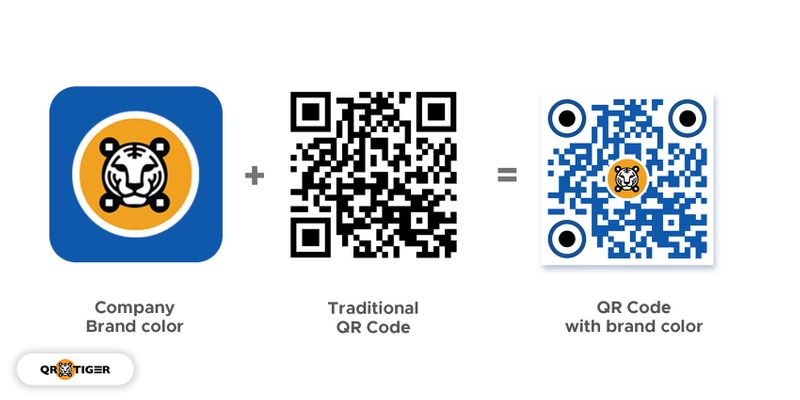
Pour rendre votre code QR cohérent avec votre marque ou votre palette de couleurs, vous pouvez colorer tout le code ou seulement certaines parties, comme les yeux.
Utilisez des couleurs contrastées
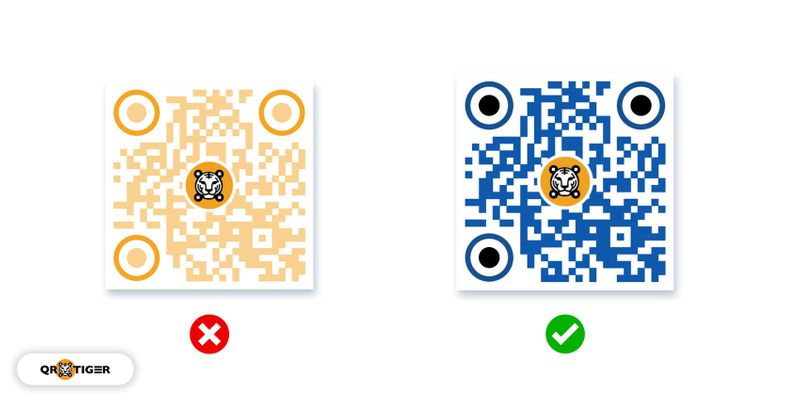
Cela rend votre code QR facile à scanner, car la plupart des applications de numérisation ont du mal à scanner les codes QR qui sont estompés ou trop monochromes.
De plus, les teintes pastel trop douces peuvent s'éclaircir après l'impression. Pensez donc à avoir des couleurs à contraste élevé pour votre code QR afin qu'il soit scannable.
En rapport: Un code QR doit-il être noir et blanc ?
Éviter le code QR inversé
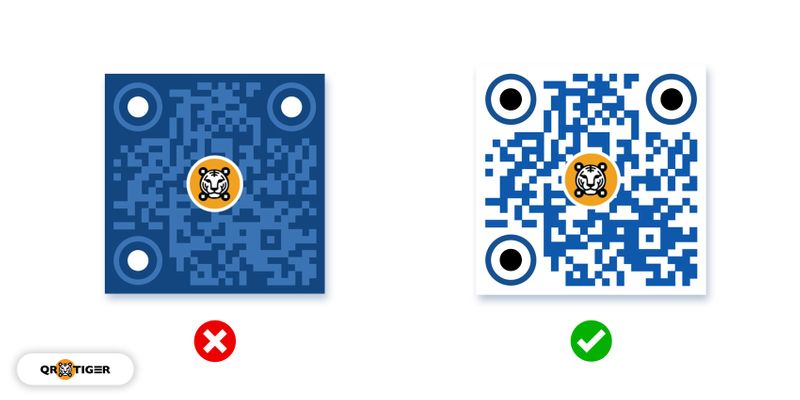
Cela étant dit, pensez à votre jeu de couleurs lorsque vous colorez le code QR.
Restez avec un arrière-plan de couleur claire et un premier plan sombre pour un code QR scannable.
Ne personnalisez pas trop votre code QR
N'exagérez pas la personnalisation de votre code QR pour éviter de compromettre la structure globale du code QR, en particulier les modèles du Finder.
Les motifs de recherche sont les grands carrés noirs et blancs dans les trois coins qui signalent à l'application de numérisation qu'il s'agit d'un code QR.
De plus, il stocke également les informations sur les données, c'est pourquoi il est important de le préciser.
Enfin, rendez la structure globale de votre modèle de code QR propre et claire. Ceci comprend:
- la zone tranquille
- Trouve des motifs
- Motif d'alignement
- Modèle de synchronisation
- information sur la version
- cellules de données
Color QR code : Comment colorer votre QR code en 7 étapes
- Accéder au QR TIGER Générateur de codes QRen ligne
- Sélectionnez le type d'entité que vous souhaitez créer
- Choisissez si un statique ou dynamique
- Cliquez sur "Générer le code QR"
- Personnalisez votre code QR avec vos couleurs ou motifs préférés
- Testez votre code QR
- Imprimez ou distribuez votre code QR
Comment colorier le code QR à l'aide d'un générateur de code QR
Avant de pouvoir personnaliser votre code QR avec des couleurs, vous devez utiliser un générateur de code QR en ligne qui offre une personnalisation, comme QR TIGER.
Voici comment procéder étape par étape !
Accédez au générateur de code QR QR TIGER en ligne

Sélectionnez le type d'entité que vous souhaitez créer
Envisagez-vous de convertir vos comptes de médias sociaux en un seul code QR ou envisagez-vous de convertir votre fichier audio en un code QR ?
Choisissez et cochez simplement le type de solution pour laquelle vous souhaitez créer un code QR et entrez les données correspondantes nécessaires pour les générer.
Choisissez si un statique ou dynamique
Lorsque vous colorez un code QR, vous pouvez le générer de manière statique ou dynamique.
Un QR code statique ne permet pas de modifier les informations de votre QR code une fois celui-ci généré.
Cependant, avec les codes QR dynamiques, vous pouvez modifier ou altérer les informations de votre code QR à tout moment, même s'il a été généré et imprimé.
Cliquez sur Générer
Pour générer un code QR, cliquez simplement sur le bouton "Générer le code QR".
Personnalisez votre code QR avec vos couleurs ou motifs préférés
Après la génération, vous pouvez colorer les codes QR en ajoutant une seule couleur ou en ayant un dégradé de couleurs. Vous pouvez également personnaliser les couleurs des yeux de votre code QR.
De plus, vous pouvez modifier les motifs, définir les mises en page et ajouter un cadre personnalisable.
Testez votre code QR
En accord avec la scannabilité et la lisibilité de votre code QR, effectuez un test de numérisation rapide avec votre code QR couleur.
Imprimez ou distribuez votre code QR
Où souhaitez-vous déployer vos QR codes en couleur ?
Envisagez-vous de l'imprimer avec l'emballage de votre marque ou du matériel publicitaire ? Voulez-vous le diffuser en ligne à partir de vos canaux de médias sociaux ?
Que ce soit sous forme imprimée ou en ligne, vous pouvez distribuer le code QR car il est scannable à partir de ces canaux.
Code QR avec couleur : faites ressortir votre code QR avec des couleurs
Maintenant que nous avons couvert divers conseils et façons de colorer correctement les codes QR, vous aurez une longueur d'avance lors de la création de votre prochain grand code QR.
Commencez à créer votre code QR couleur avec QR TIGER, un générateur de code QR où vous pouvez personnaliser votre code QR en fonction de votre image de marque, du thème de la campagne et de l'objectif souhaité.
Le code QR dynamique de QR TIGER vous permet de suivre vos scans de code QR en temps réel et d'optimiser les performances de votre campagne de code QR.
Pour plus d'assistance et pour bénéficier des solutions de code QR, vous pouvez nous contacter ici.
Questions fréquemment posées
Les codes QR peuvent-ils être colorés ?
Les codes QR peuvent être colorés. Mais évitez de créer des codes QR dans des couleurs inversées car cela rendra plus difficile la numérisation par les scanners QR.
De plus, assurez-vous que le contraste des couleurs est correct lors de la conception de vos codes QR.
Les codes QR colorés fonctionnent-ils ?
Oui, un code QR correctement coloré fonctionne. Assurez-vous que la couleur de premier plan de votre code QR est plus foncée que sa couleur d'arrière-plan.
Ne personnalisez pas trop votre code QR car cela pourrait affecter sa structure globale, entraînant des difficultés de numérisation.
Pouvez-vous changer la couleur du code QR ?
Pour créer un code QR d'une couleur différente, vous devez d'abord disposer d'un générateur de code QR.
Assurez-vous qu'il dispose d'options de conception où vous pouvez ajouter des couleurs et définir les yeux/motifs.
Après avoir choisi un logiciel générateur de code QR, cliquez sur la solution de code QR que vous devez créer. Choisissez si vous souhaitez créer un code QR statique ou dynamique.
Cliquez sur générer, puis personnalisez votre code QR pour ajouter des couleurs. Testez ensuite vos codes QR colorés et commencez à les déployer.


